文章來源:juejin.cn/post/6994327298740600839
本文不做任何編輯器的比較,只是我本人日常使用?vscode?進行開發,并且比較喜歡折騰?vscode?,會到處找這一些好玩的插件,于是越攢越多,今天給大家推薦一下我收藏的?60?多個?vscode?插件,據說插件裝太多,編輯器會變卡,可能是我的電腦配置還頂得住,目前并沒有感覺到卡卡的。
接下來我會將會以?優化外觀,功能擴展,提升編碼效率,代碼格式化,其它插件?幾個分類來進行介紹。
一是把它們?分享?給有需要的小伙伴們,二是通過此文向小伙伴們?征集?其它好玩的插件,可以是任何類型的。有想要推薦其它插件的請評論區補充一下,我看到后會添加到文章中并標注出你的?ID?。
注:本文只涉及插件的基本使用,也就是讓你知道存在這樣一種插件,以及大致了解這個插件可以做什么事,部分插件的詳細配置過于復雜,有需要的小伙伴請自行沖浪。根據每個人電腦,vscode?配置,以及插件的不同,部分插件可能在你電腦上不會生效。文中提到的快捷鍵都是?windows?下的,其他操作系統的快捷鍵請自行了解。
優化外觀
好馬用好鞍,好看的編輯器外觀,可以提升程序員的編碼體驗,可以讓開發人員的心情變好,讓寫?bug?更有動力。
Better Comments
一款美化注釋的插件,可以根據不同種類的注釋,顯示不同的顏色,一目了然。
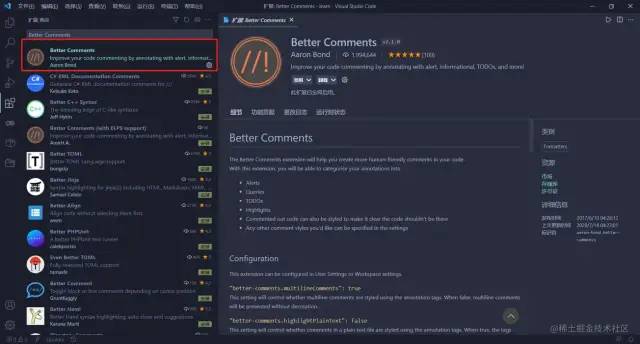
安裝完以后,插件會默認自帶幾種顏色的注釋,還可以通過?vscode?的配置文件自定義任何顏色,類型的注釋。具體的配置方法我給你們找好了。
vscode 插件-better comments-代碼注釋高亮
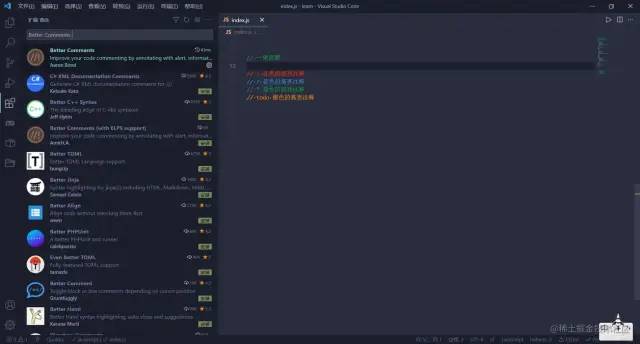
Bracket Pair Colorizer / Bracket Pair Colorizer 2
這是一個找對象的插件,不是幫你們找對象啊,是幫你找到括號的另一半。目前有兩個版本,Bracket Pair Colorizer 2?是增強版,具體我沒有深入研究具體增強了哪些內容。而且它有挺多的設置項,反正安裝完默認的配置已經夠用了,感興趣的同學自行發覺更多有趣玩法吧。
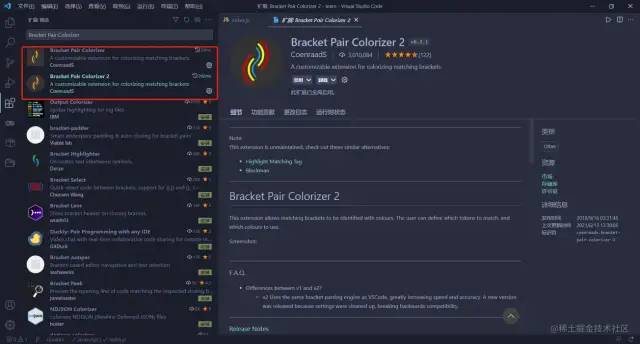
大家可以看到配對的括號是相同的顏色,并且當我選中一個括號以后,會出現一條線幫你找到它對應的另一半括號。
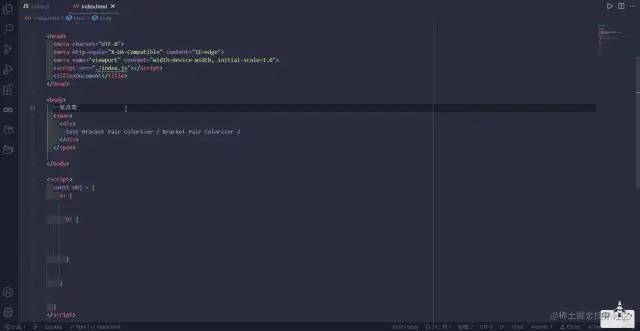
Highlight Matching Tag
這也是一個找對象的插件,找的是標簽的對象,看我上一個插件的演示圖片中,當我點擊一下?html?標簽,配對的標簽就會出現下劃線來指示你誰和誰是一對。
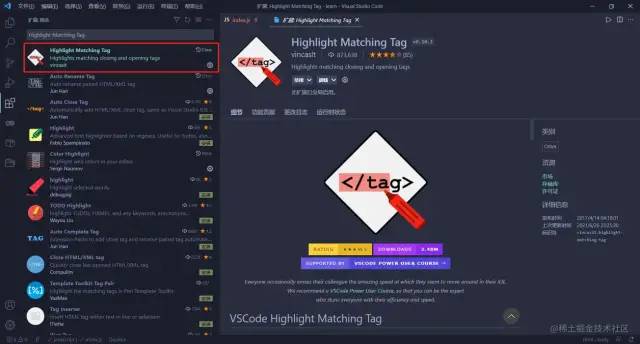
Chinese
讓你的?vscode?變成中文,像我這種英語弱雞才會用,大佬們略過。為什么要放在優化外觀的分類里,因為我覺得中文比英文好看,安裝完重啟就行了。

Color Highlight
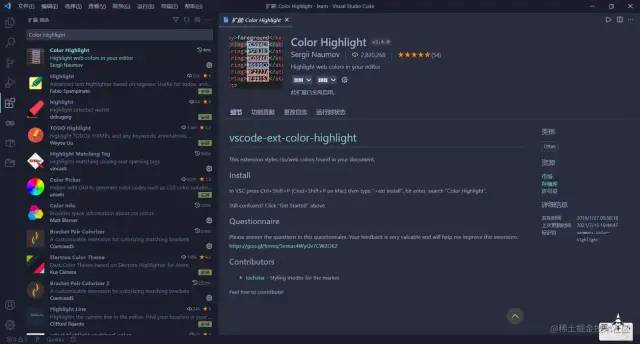
看名字就知道了,用于給我們代碼中的顏色進行高亮展示的插件。可以看到下圖中我設置的?css?顏色屬性,直觀的展示了出來。
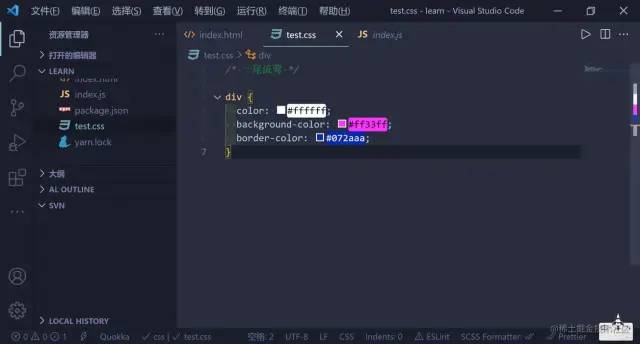
Community Material Theme / Material Theme
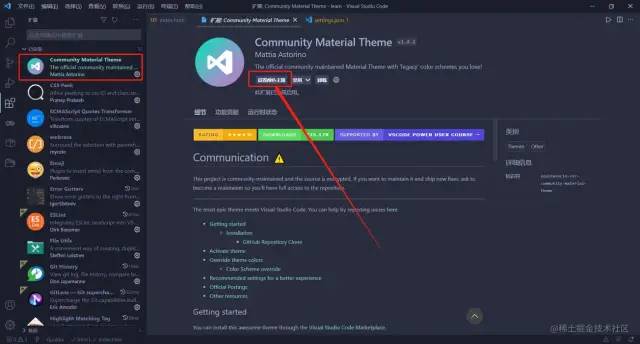
修改編輯器的主題,內置很多種,我用的是?Material Theme Palenight High Contrast?這一款。安裝完了以后點擊?設置顏色主題?就可以了。
Material Theme Icons
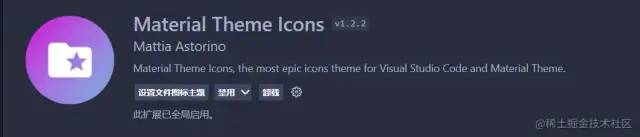
設置文件圖標的,這個插件的長這個樣子,還有很多其它修改文件圖標的插件,不喜歡這一款的,大家可以自行找一找。
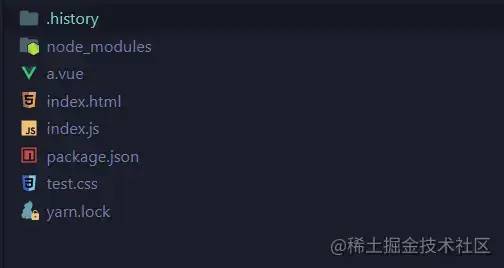
Error Gutters
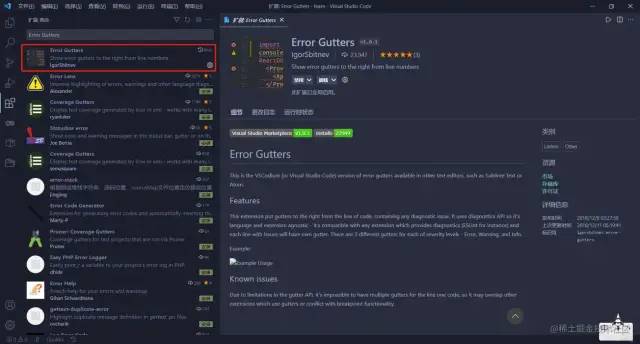
報錯的地方都有大紅波浪線提示,可以說是非常的直觀了。
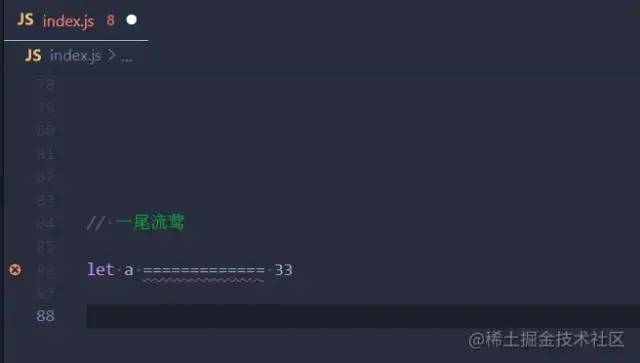
Image preview
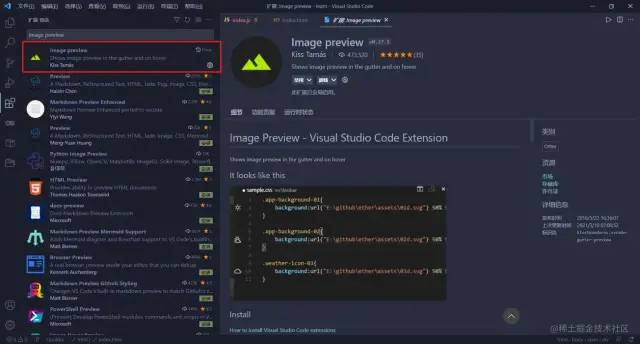
預覽代碼中圖片的引用,鼠標移上去就會有小窗展示圖片。
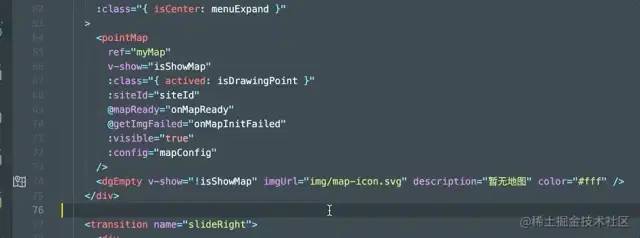
indent-rainbow
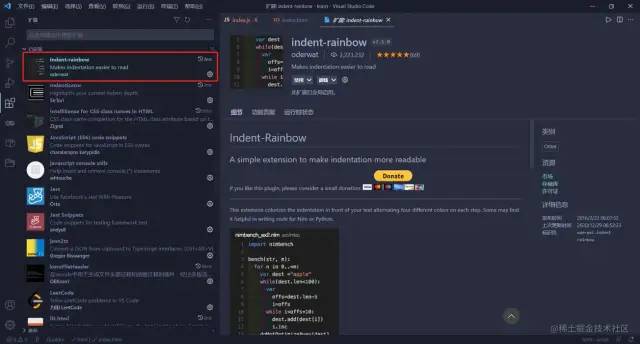
看名字就知道了,彩虹縮進,就是把代碼不同的縮進展示不同的顏色。
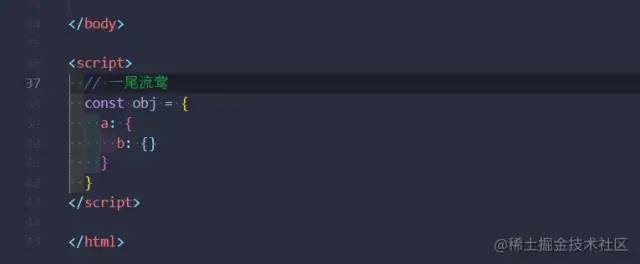
Indenticator
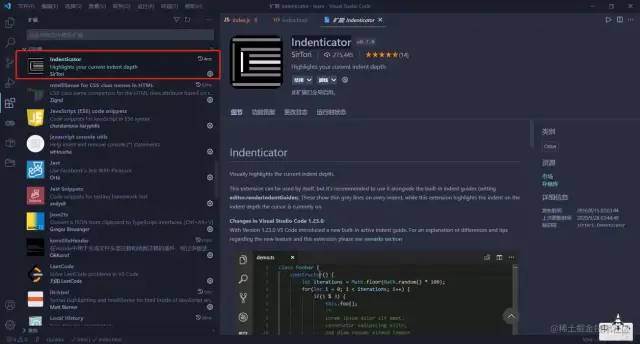
當你點擊一個縮進部分的時候,會出現一條白線來告訴你當前處于的縮進層級,可以更方便的查看代碼結構。
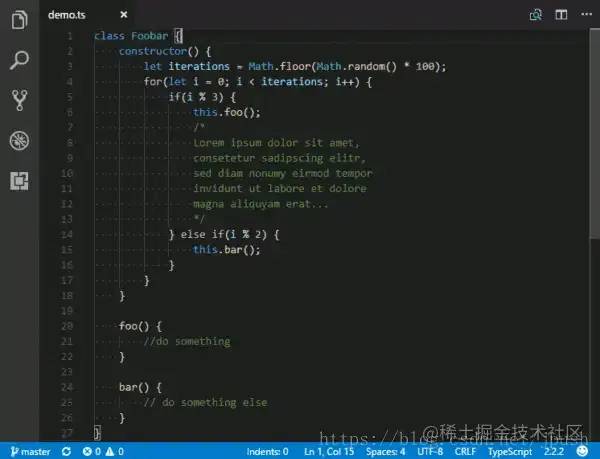
Trailing Spaces
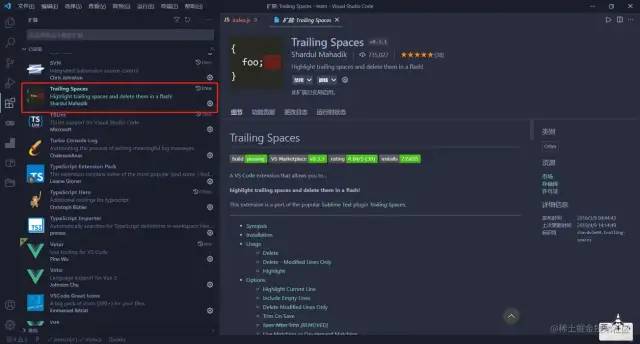
把尾隨空格顯示出來。
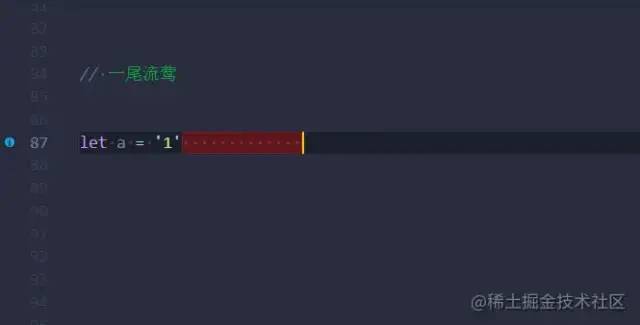
VSCode Great Icons

另一個修改文件圖標的插件,我用的就是這個,相對于?Material Theme Icons?我更喜歡這個的風格,蘿卜青菜可有所愛,大家各取所需。

功能擴展
編輯器自身的功能還是有限的,為了應付日常開發,不得不安裝很多其他的軟件進行輔助,不過也可以通過插件的方式引入一些常用的輔助軟件,它們的功能可能沒有原生的強大,但是基本上已經夠用,并且是真的很方便。
AZ AL Dev Tools/AL Code Outline
用來梳理代碼結構的插件,安裝完后在文件圖標里就會多出一個?AL OUTLINE?的選項。
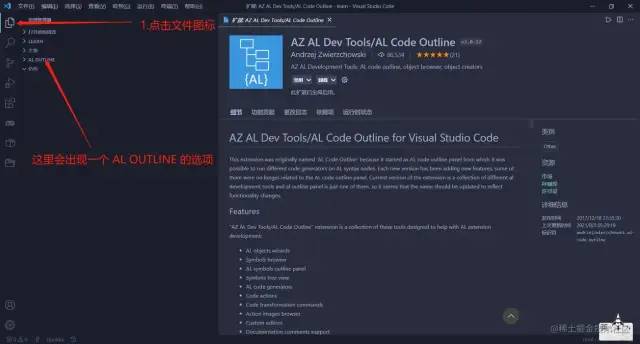
為了演示我找了一個比較長,比較典型的?vue?文件,請忽略我的代碼內容,專注于插件的功能, 可以看到展開第一層是極具?vue?單文件組件特點的?template,script,style。逐層展開就可以看到?dom?節點,?methods?里面定義的函數等,然后點擊就可以快速定位到目標所在位置,媽媽再也不用擔心我全局搜啦!
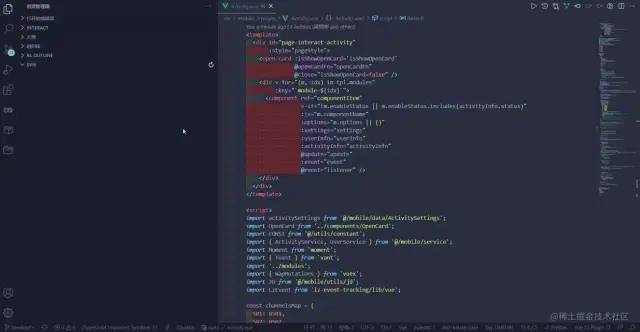
注:它這個里面好像是默認展開的,應該是可以設置是否默認展開,但我沒研究過,感興趣的大佬可以深入調查一下。
Code Runner
運行代碼,可以在編輯器中查看結果,前端同學可以在控制臺看?console.log?,還有很多其他玩法,具體使用參考此篇文章
VSCode插件推薦 | Code Runner: 代碼一鍵運行,支持超過40種語言

CodeIf
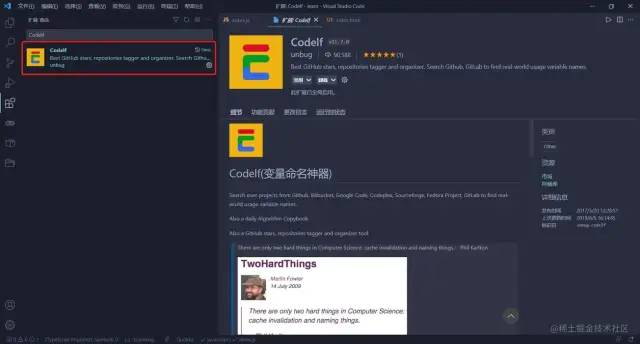
在網上看到一句話,在計算機科學中只有兩件難事:緩存失效和命名。哈哈哈,確實如此,當開發項目時,命名一直都是一種讓人痛苦的事情。
但是命名又是開發過程中一項非常重要的事情,一個好的函數命名,能夠讓你瞬間明白它實現的功能,所以,每當開發過程中遇到要命名的變量、函數、類時就要冥思苦想,各種翻譯。
但是,CodeIf?的出現讓這個問題迎刃而解,它通過搜索?GitHub,?Bitbucket,?GitLab?來找到真實的使用變量名,為你提供一些高頻使用的詞匯。
使用時只需要選中變量名,然后?右鍵?選擇?CodeIf?就可以跳轉到網頁,顯示候選命名。
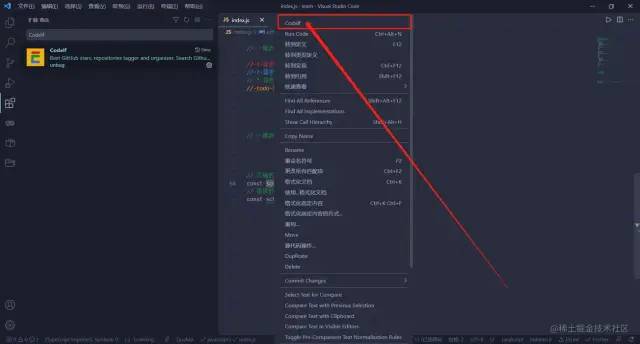
Color Info
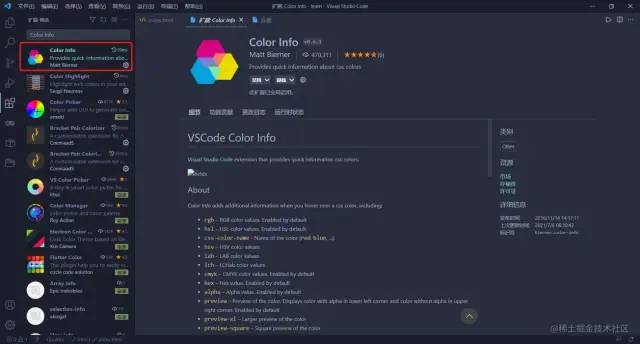
查看顏色詳細信息的插件,可以小窗口顯示顏色值,rgb,hsl,cmyk,hex等等,可以在配置項里添加要展示的信息類型。
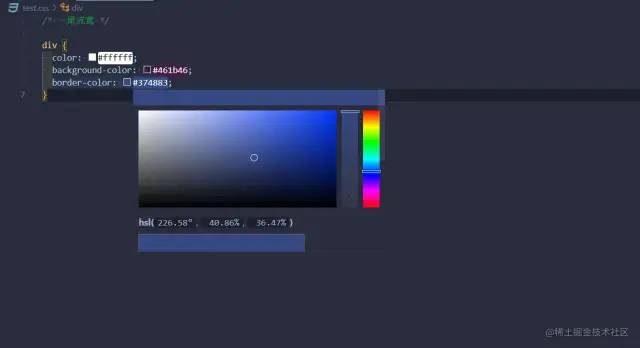
Code Spell Checker
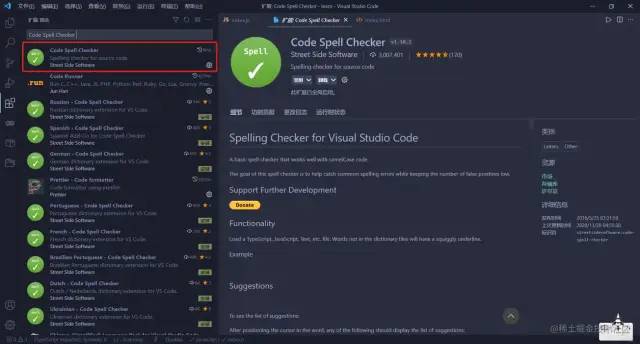
檢查代碼中單詞拼寫是否正確,當單詞不正常的時候,就會在下方出現波浪線進行提示,還可以自定義詞典,忽略某個單詞的檢查等,更多用法參考下面鏈接。
VSCode中插件Code Spell Checker

Debugger for Chrome
這款插件是專門為前端調試開發的,很方便調試,跟谷歌的控制臺是一樣的功能,安裝以后,無需打開瀏覽器的控制臺就能進行斷點調試。對應的還有?Debugger for Firefox,Debugger for Microsoft Edge等,其他的我沒用過,大家按需安裝即可,使用方法應該都大同小異。
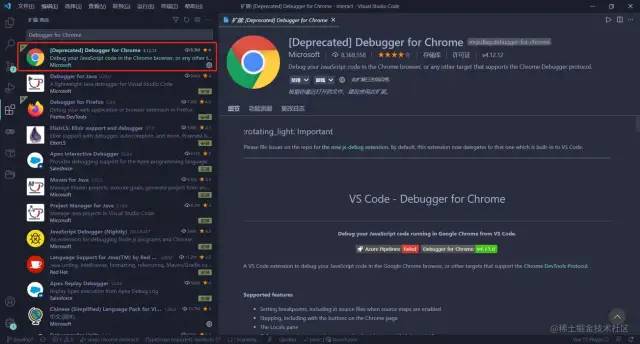
安裝完以后,左邊會出現一個調試的小圖標,打開以后再點擊上方小齒輪進行配置。根目錄下會自動新建?.vscode?文件夾以及?launch.json?文件,不用管。
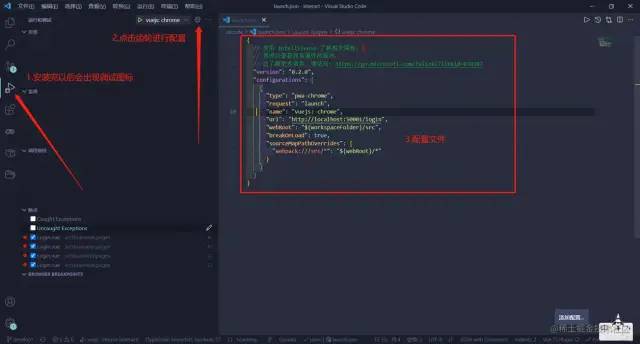
配置文件的具體內容和使用方法可以看這一篇,很詳細。
VSCode配置 Debugger for Chrome插件
Git History
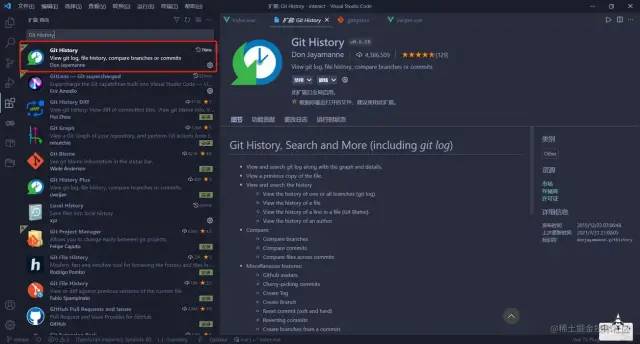
右鍵單擊文件選擇?Git:View File History?來以列表的形式查看所有的提交記錄。
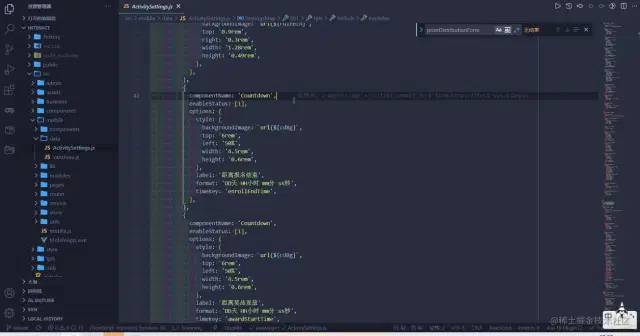
GitLens — Git supercharged
這個也是跟?git?相關的插件,功能比上一個要強大一些。上一個插件的演示圖片中可以看到我的每一行代碼都有上一次?git?提交的記錄,那就是這個插件的功勞。
還有其他很多的操作,詳情查閱下方鏈接。
VsCode中好用的git源代碼管理插件GitLens

LeetCode
可以在?vscode?中刷算法題的。我自己沒用過
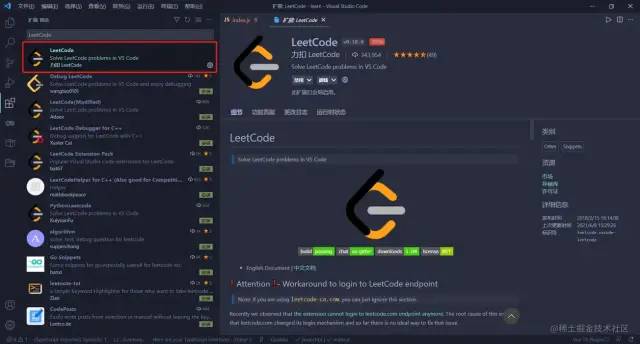
Local History
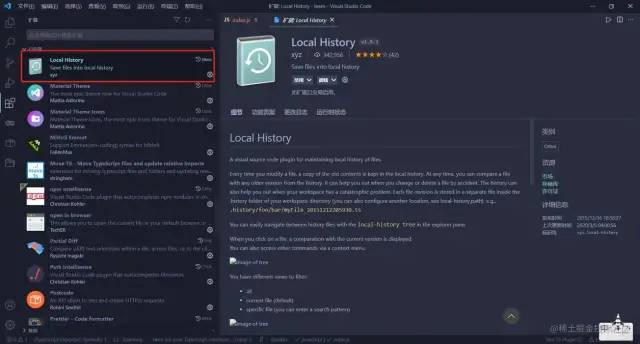
這個就很強了,本地代碼的修改記錄。通常我們寫錯代碼了可以撤銷,但是撤銷完以后再修改,想要取消撤銷就難了。有了這個插件直接看代碼的修改記錄。還可以跟當前版本進行對比,神器。
安裝完以后,項目根目錄下會自動生成?.history?的文件夾。代碼的修改記錄就會放在這里面。記得添加.gitignore,不然每次提交代碼的時候就要遭重了。

open in browser
在瀏覽器中打開?html?文件。
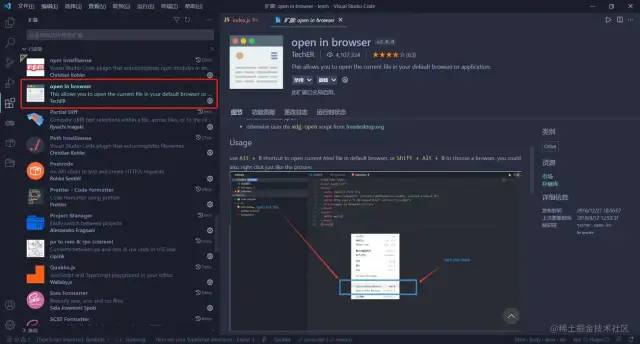
安裝完以后在目標的?html?文件上右擊,選擇?open in default browser?即可打開使用瀏覽器打開文件。
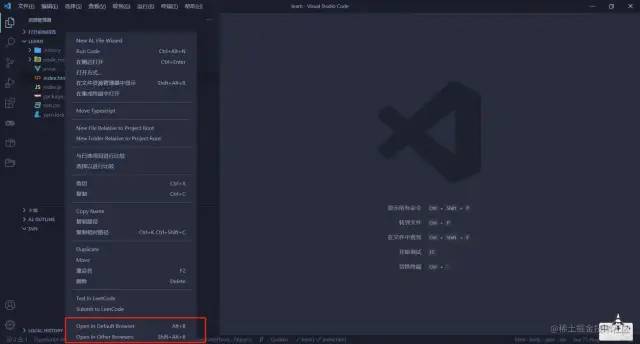
Partial Diff
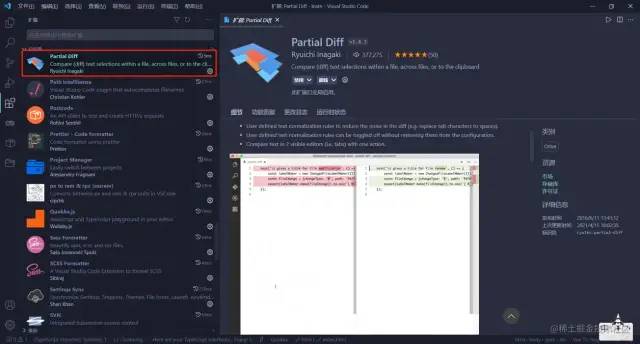
文件比較界的大拿肯定是?Beyond Compare?了,但是它是收費的!那么?Partial Diff?這款神奇的插件就成為了良好的替代品,選中一代碼,右鍵?Select Text for Compare?,選中另外一部分代碼,右鍵Compare Text with Previous Selection即可。我的是中文的,就更明顯了

Postcode
Postman?都聽說過吧,這個插件就基本上可以理解為,在?vscode?里面使用?postman?。
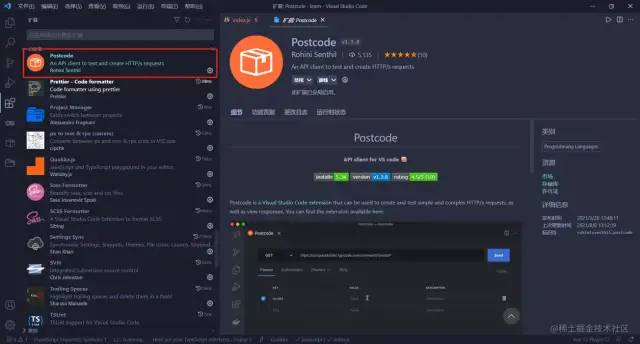
安裝完以后左側菜單會出現一個?小盒子?的圖標,點開以后點擊?Create Request?就可以正常使用了。

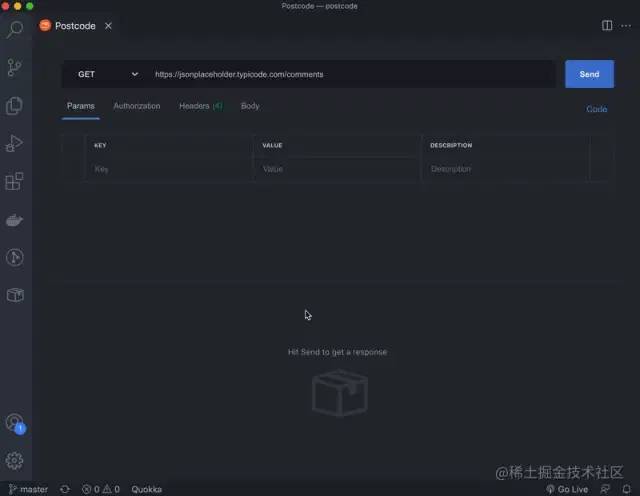
Project Manager
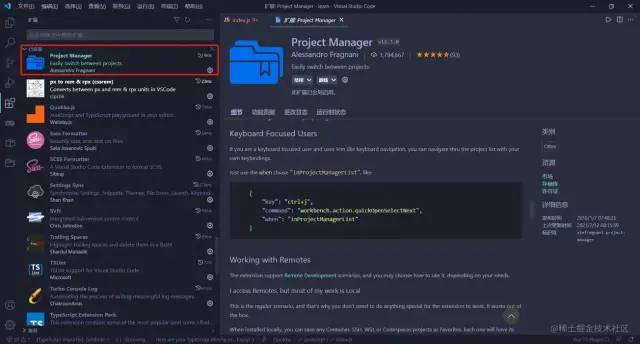
項目管理器,適用于經常切換項目的大佬,雖然我平時接觸的項目也不多,不過自己搞著玩的工程也不少。有了這個插件,就不用新窗口打開項目了。
安裝完以后左側列表會出現一個?文件夾?的小圖標,點開以后就可以進行項目管理了,通常都是操作projects.json?這個文件,點擊項目名字就可以切換了,也可以新窗口打開。
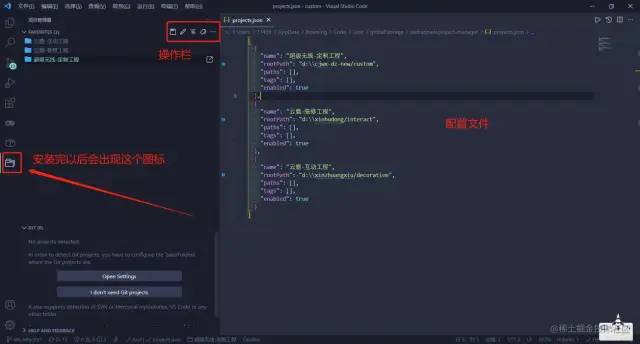
Quokka.js
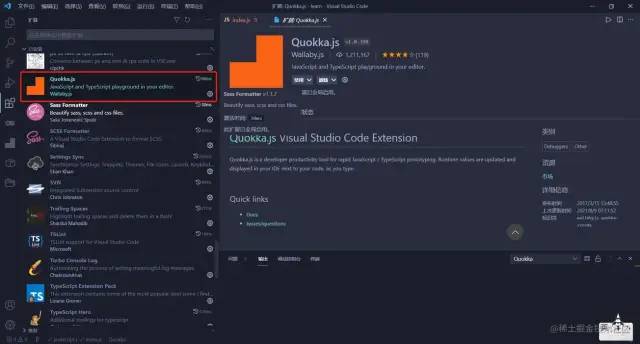
實時顯示代碼的運行結果,使用方法請跳轉鏈接
VS Code插件之Quokka.js
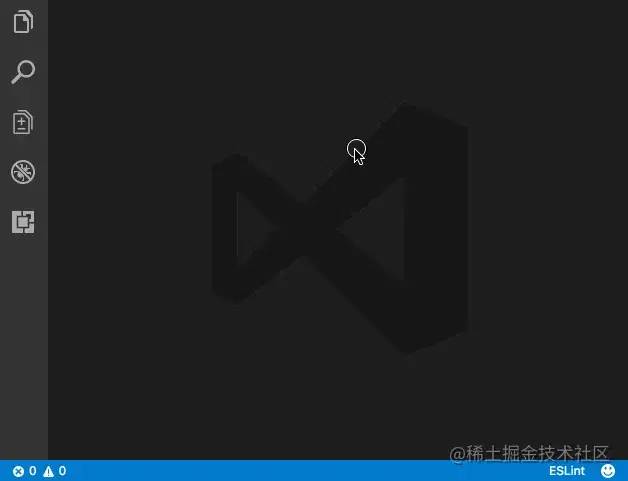
提升編碼效率
如何達到極致的編碼效率,當然是能不手寫則不手寫。下面這些插件就是輔助大家進行一些自動化,這樣就可以節省下很多的時間用來摸魚了。
Auto Import
Typescript?自動導入,其實現在很多的插件基本都內置了這種功能,已經不是必須品了。可能是因為我裝了各種奇奇怪怪的插件,我現在想導入什么東西的時候,一大堆的提示,隨便選一個都能導進來

Auto Rename Tag
自動修改標簽名,重命名一個開始標簽時,自動重命名配對的結束標簽。
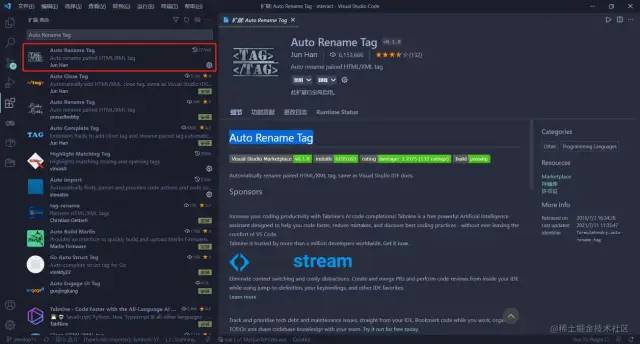
一下子就對應的全修改掉了,是不是很?nice。

change-case
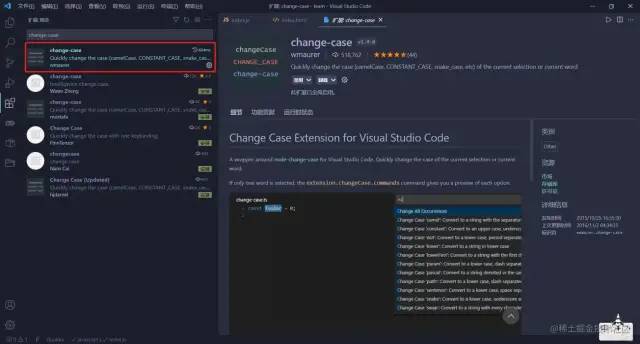
快速切換變量格式,什么大坨峰,小駝峰,下劃線等等,它里面有很多類型。使用方法按?F1(windows)??,輸入對應命令即可。
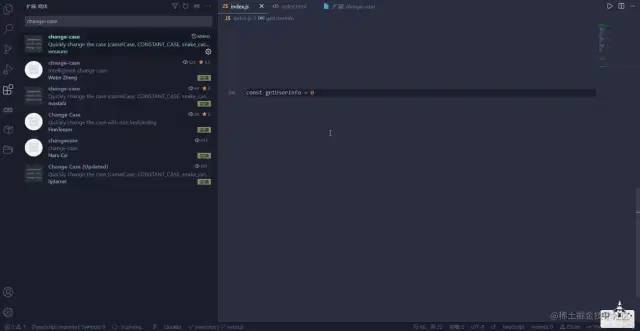
CSS Peek
可以通過點擊類名迅速定位到樣式的定義。不知道是不是我自己的原因,有的時候會失效,需要點擊?禁用?,再點擊?啟用?就好使了。具體使用方法參考鏈接
cssPeek插件大大提升你的開發效率
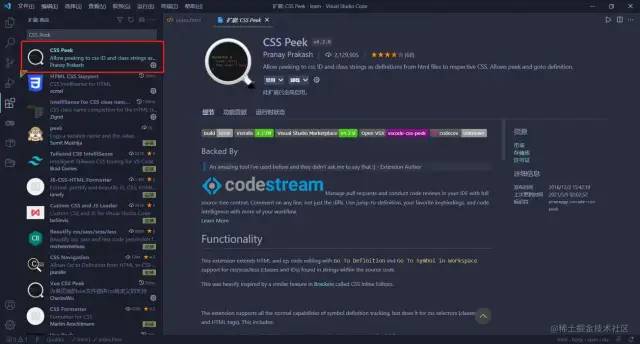
ECMAScript Quotes Transformer
用于?模板字符串?和?普通字符串拼接?的相互轉化,但其實我日常開發基本上都是統一使用模板字符串的,很少有這種互相轉化的需求。
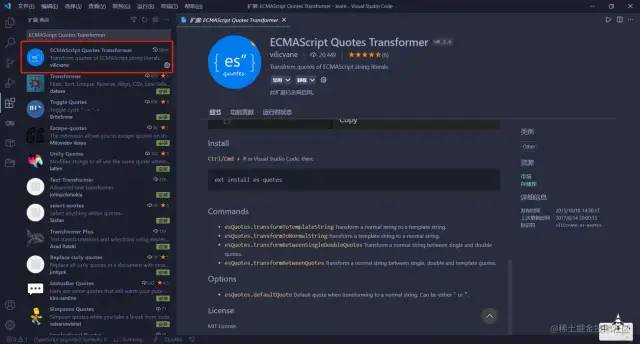
用法也是非常簡單,選中需要轉化的行,按?f1?輸入命令即可,一般輸入?esq?就出現提示了。
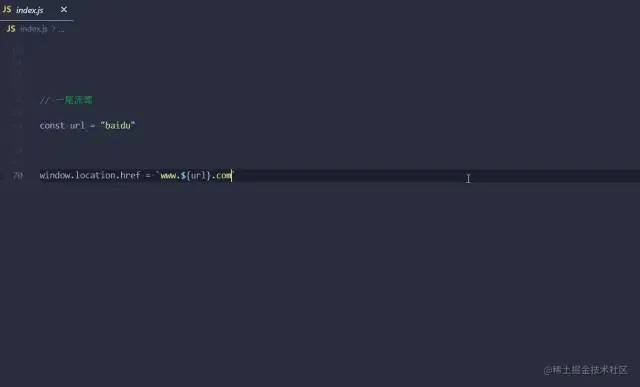
embrace
快速的在選中代碼兩邊添加各種引號、括號,不用來回移動光標,不過好像現在市面上的編輯器大多都內置這功能了吧

File Utils
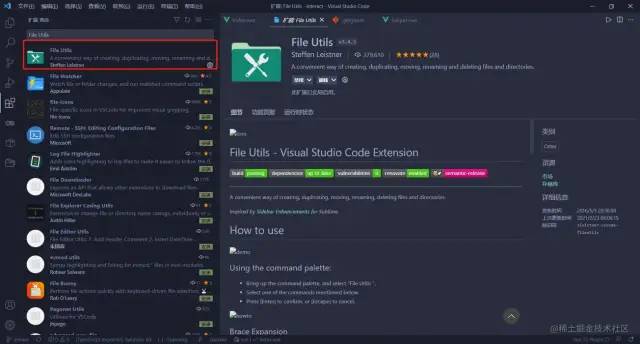
創建,復制,移動,重命名,刪除文件和目錄的便捷方法,演示圖片來自官網。
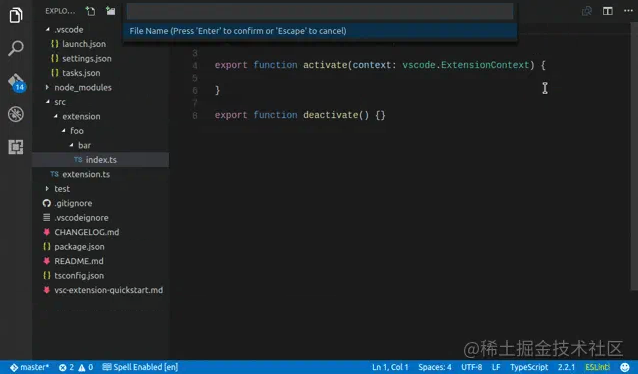
javascript console utils
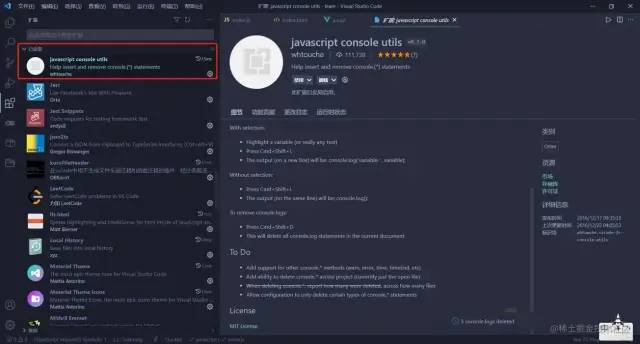
前端人員的調試少不了?console.log?,那么這就是一款快速生成?console.log?的插件。使用方法非常簡單, 選中變量,然后按?ctrl + shift + L?就可以生成了。需要刪除的時候按?ctrl + shift + D?即可刪除。
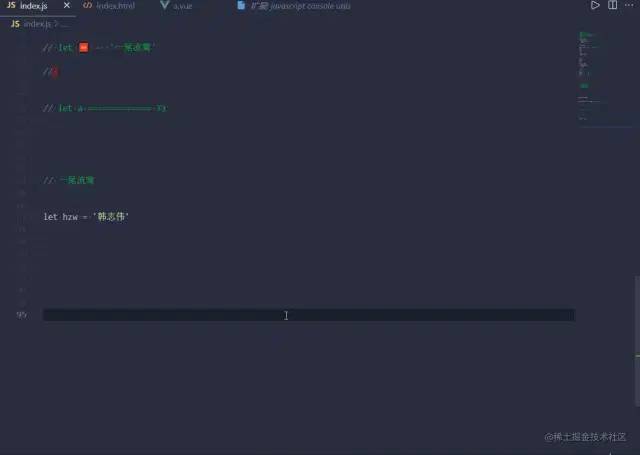
json2ts
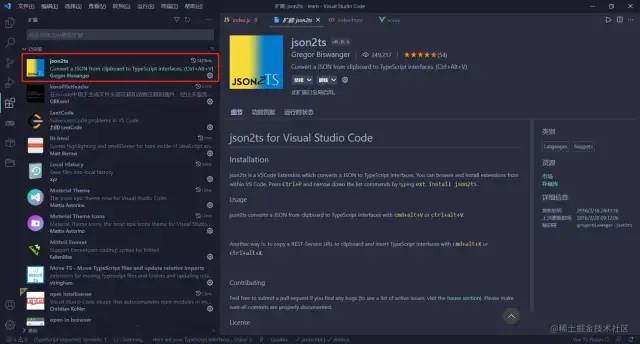
自動把?json?格式轉成?ts?的類型,復制?json?之后按?ctrl + alt + v?即可。
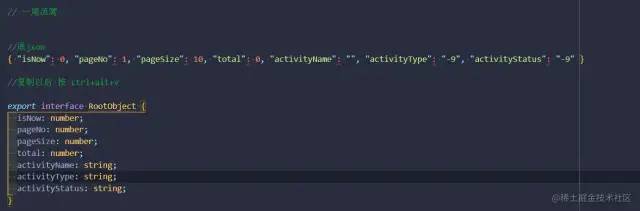
koroFileHeader
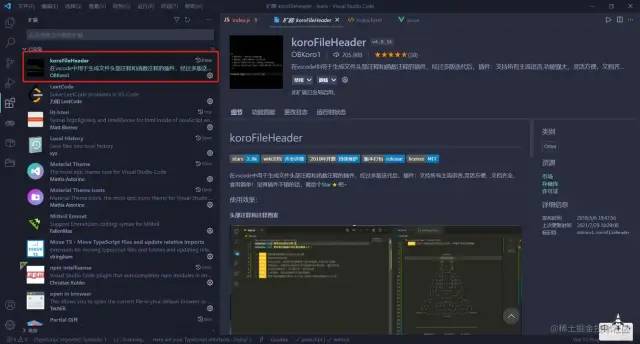
自動添加?頭部注釋?和?函數注釋?的插件。支持自定義內容,需要在?settings.json?中進行自定義配置。
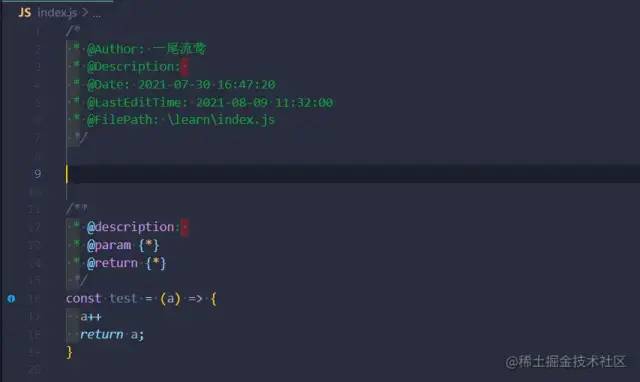
??//自動生成注釋插件??文件頭部注釋"fileheader.customMade":?{"Author":?"一尾流鶯","Description":?"","Date":?"Do?not?edit","LastEditTime":?"Do?not?edit","FilePath":?""},//自動生成注釋插件??函數注釋"fileheader.cursorMode":?{"description":?"","param":?"","return":?""},
復制代碼
Mithril Emmet
快速生成代碼結構,不過好像新版本?vscode?已經內置了。

Path Intellisense
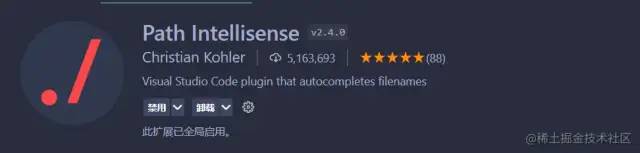
引入文件的時候,路徑自動補全。

Npm Intellisense
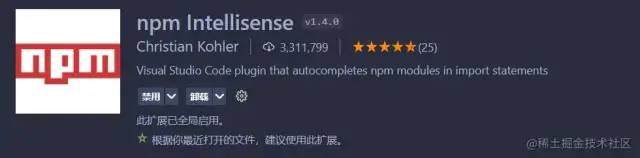
導入?npm?包的時候,智能提示。
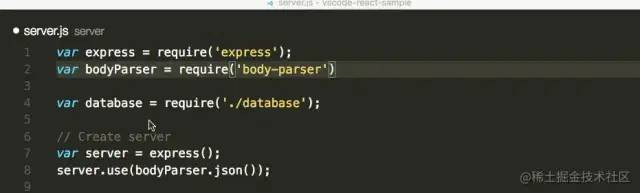
px to rem & rpx (cssrem)
自動換算單位的插件。
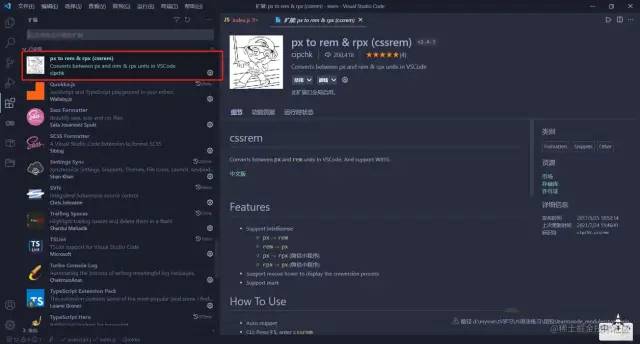
很簡單,出現提示以后回車即可。
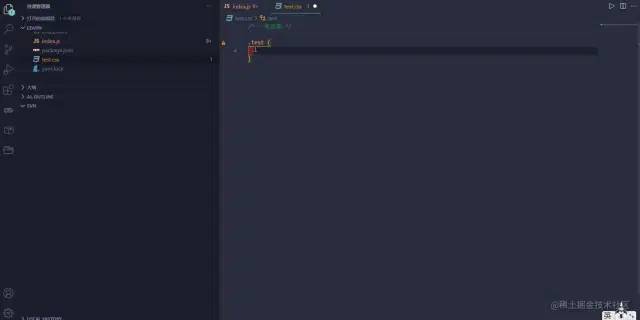
Turbo Console Log

另一個用來生成?console.log?的插件,不同的是,他支持自定義?console.log?的內容,包括文件名,路徑,大小等,還可以添加自己喜歡的?emoji?表情,快捷鍵?ctrl + alt + L。
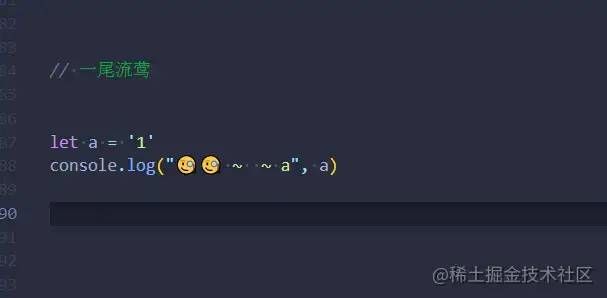
代碼片段類插件
這一類的插件都很多,但功能都是提供代碼片段,作用就是使用幾個字符的簡寫,就可以敲出整段代碼。
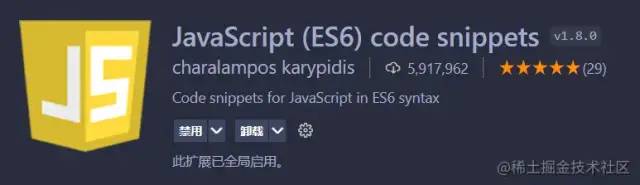
-
JavaScript (ES6) code snippets
-
Jest Snippets
-
HTML Snippets
-
Vue VSCode Snippets
-
Vue 3 Snippets
-
... ...
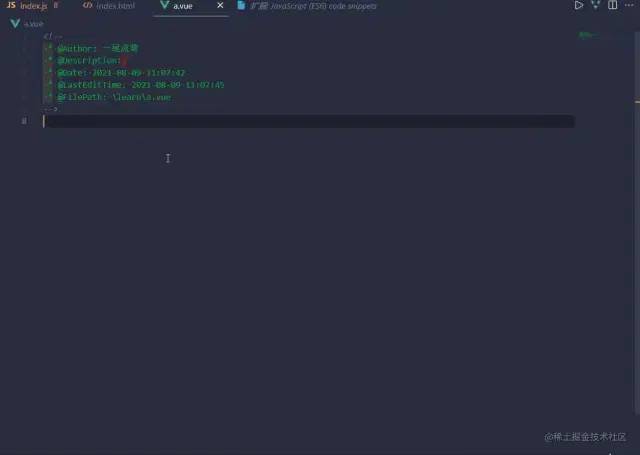
代碼格式化
Beautify
用來代碼格式化的,但是我好像安裝了沒怎么用,我一直都是?eslint + prettier,有正在用的小伙伴可以在評論區發表一下看法,感興趣的請自己搜索使用方法。

ESLint
這個就不用說了吧,代碼檢查,不符合規范的就會跟你報錯,或者警告。具體的規范需要在根目錄下新建?.eslintrc.js?文件去配置,也可以用很多大公司現有的規范,太復雜了就不細講了,貼出教程鏈接。
Eslint 超簡單入門教程
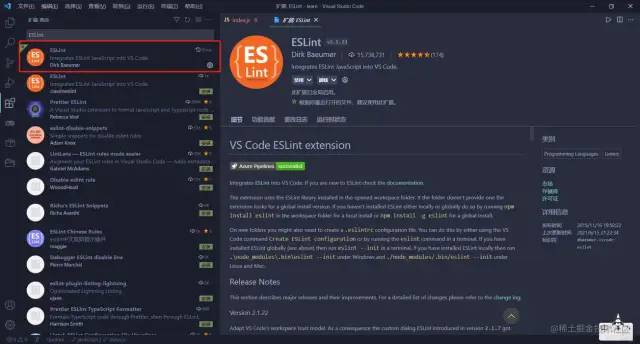
Prettier - Code formatter
代碼格式化插件,這個插件通常搭配?eslint?使用,也可以單獨使用。
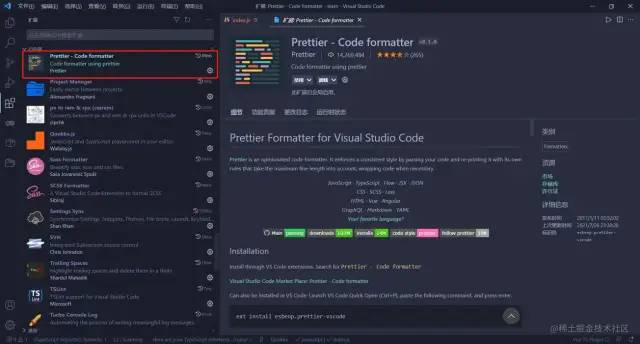
在根目錄下新建?.prettierrc.json?文件,在里面書寫自己想要的格式就行了。更具體的配置內容查看鏈接
# vscode 使用Prettier插件格式化配置使用

vetur / volar
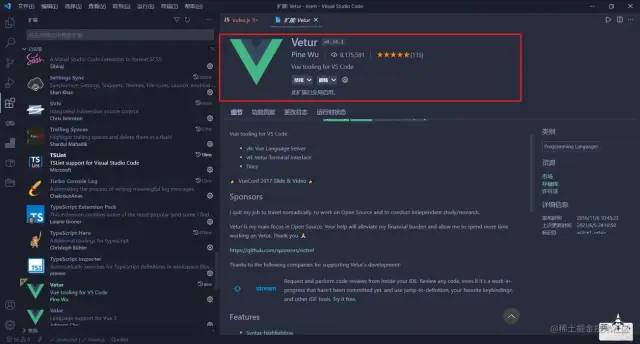
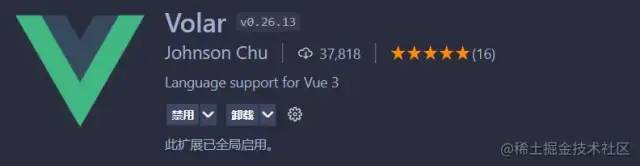
使用?vue?進行開發的小伙伴都少不了跟它們打交道,volar?是跟?vue3?更配的,功能也能多,由于這兩個插件功能過于龐大,就不展開講了,感興趣的自行搜索使用。
其他好玩的插件
除了功能性插件,當然還有很多花里胡哨的玩意。下面給大家介紹幾款可能對開發影響不大,但是非常好玩的插件。
小霸王
還記得小時候玩的手柄游戲嗎?大佬已經給我們出了插件了,不過我還是要友情提醒一句:游戲有風險,摸魚需謹慎!
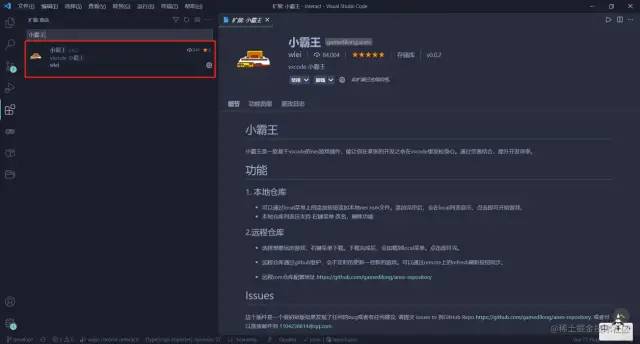
操作非常簡單,安裝完左側會出現游戲手柄圖標,點擊打開就可以下載游戲進行玩耍。
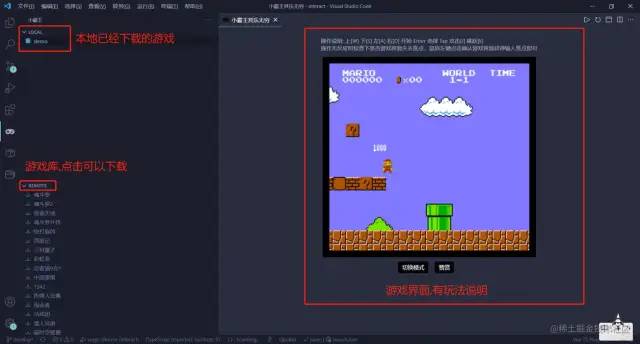
Emoji
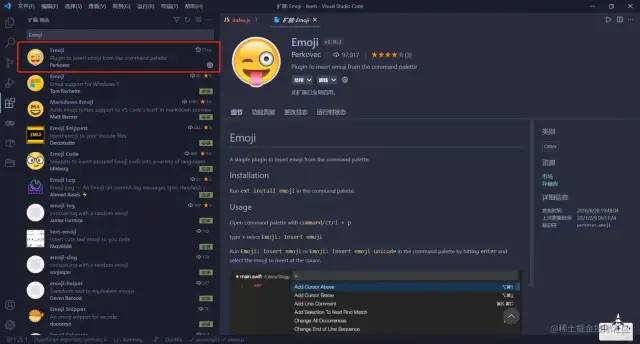
在代碼中添加?emoji?表情,我自己除了寫一些注釋,console.log?之外,基本沒有別的作用,但是挺好玩的,別人看你的代碼中各種小表情,也會覺得你是一個可愛的人吧。
它的官方示例里面還可以把?emoji?設為變量名,我可不建議你們這樣做。使用方法也是非常的簡單,按?f1(windows)?輸入?emoji?,可以看到有三個選項,分別是?emoji?表情,markdown?下的?emoji,還有?unicode?下的?emoji。選中一個模式回車進入列表,再回車就可以輸入到代碼中了。
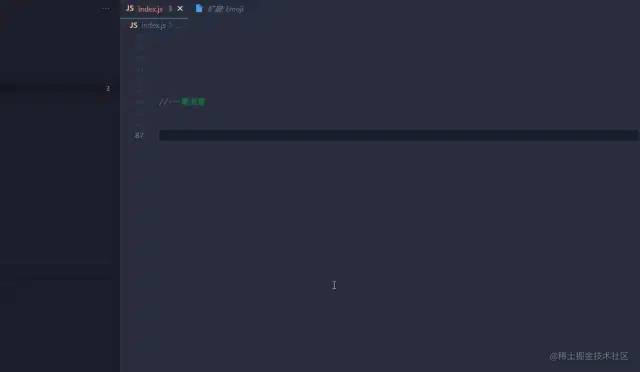
Settings Sync
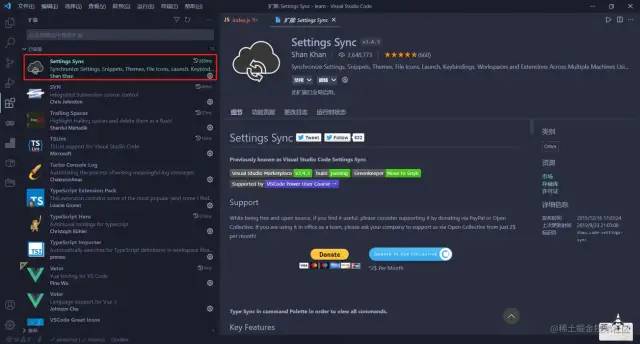
可以同步?vscode?配置的插件,由于我沒有換過電腦,所以還沒親測,但是網上用的人還是蠻多的。


: 如何尋找熱點函數)





)




)

:如何尋找 C# 中的 Heap堆內存泄漏)



